Строки представляют собой последовательности отображаемых и неот. Строки представляют собой последовательности отображаемых и неотображаемых символов в стандарте ascii. Часто строки используются в качестве простых текстовых сообщений.
 Скачать 218.23 Kb. Скачать 218.23 Kb.
|
|
Строки представляют собой последовательности отображаемых и неотображаемых символов в стандарте ASCII. Часто строки используются в качестве простых текстовых сообщений. В процессе управления приборами цифровые данные передаются в виде символьных строк, которые преобразуются затем в цифры. Процедура запоминания цифровых данных в файле также может потребовать их строковой организации. Строка (string) - это последовательность отображаемых и служебных ASCII символов. Строки используются для самых разных целей, как правило - для создания текстовых сообщений, в различных диалоговых окнах, для сохранения данных в файл и т.п. На лицевой панели строки отображаются в виде таблиц (tables), текстовых полей (text entry boxes), и меток (labels). Строковые регуляторы и индикаторы находятся в палитрах Controls>>Text Controls и Controls>>Text Indicators соответственно. Естественно, можно менять их форму и размеры, а так же (чего нет у числовых), добавить полосу прокрутки - для этого щелкнуть правой кнопкой мыши и выбрать в меню Visible Items>>Scrollbar. Можно выбрать один из четырех способов отображения текстовых данных (в контекстном меню, по правому щелчку мыши): Normal Display - в этом режиме строка отображается "как есть", отображаются только печатаемые символы, непечатаемые не отображаются (или отображаются в виде квадратиков). Пример: There are four display types. is a backslash. '' Codes Display - в этом режиме для всех непечатаемых символов отображается их "слэш-код" (\n - это, к пример, код перехода на новую строку). Пример: There\sare\sfour\sdisplay\stypes.\n\\\sis\sa\sbackslash Password Display - ну, тут все просто - все символы отображаются в виде звездочек: ***************************** Hex Display - в этом режиме вместо символов показывается их ASCII код в шестнадцатеричном виде: 5468 6572 6520 6172 6520 666F 7572 2064 6973 706C 6179 2074 7970 6573 2E0A 5C20 6973 2061 2062 6163 6B73 6C61 7368 2E. Таблицы Состоит из следующих элементов: 1 - текущая ячейка (определяется индексами, обозначается синим уголком). 2 - заголовки столбцов. 3,4 - полосы прокрутки. 5 - заголовки строк. 6,7 - индексы (для строк и столбцов, обозначают текущую ячейку). 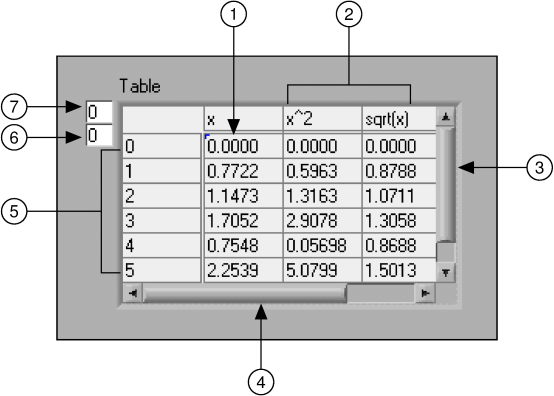 Строковые функции 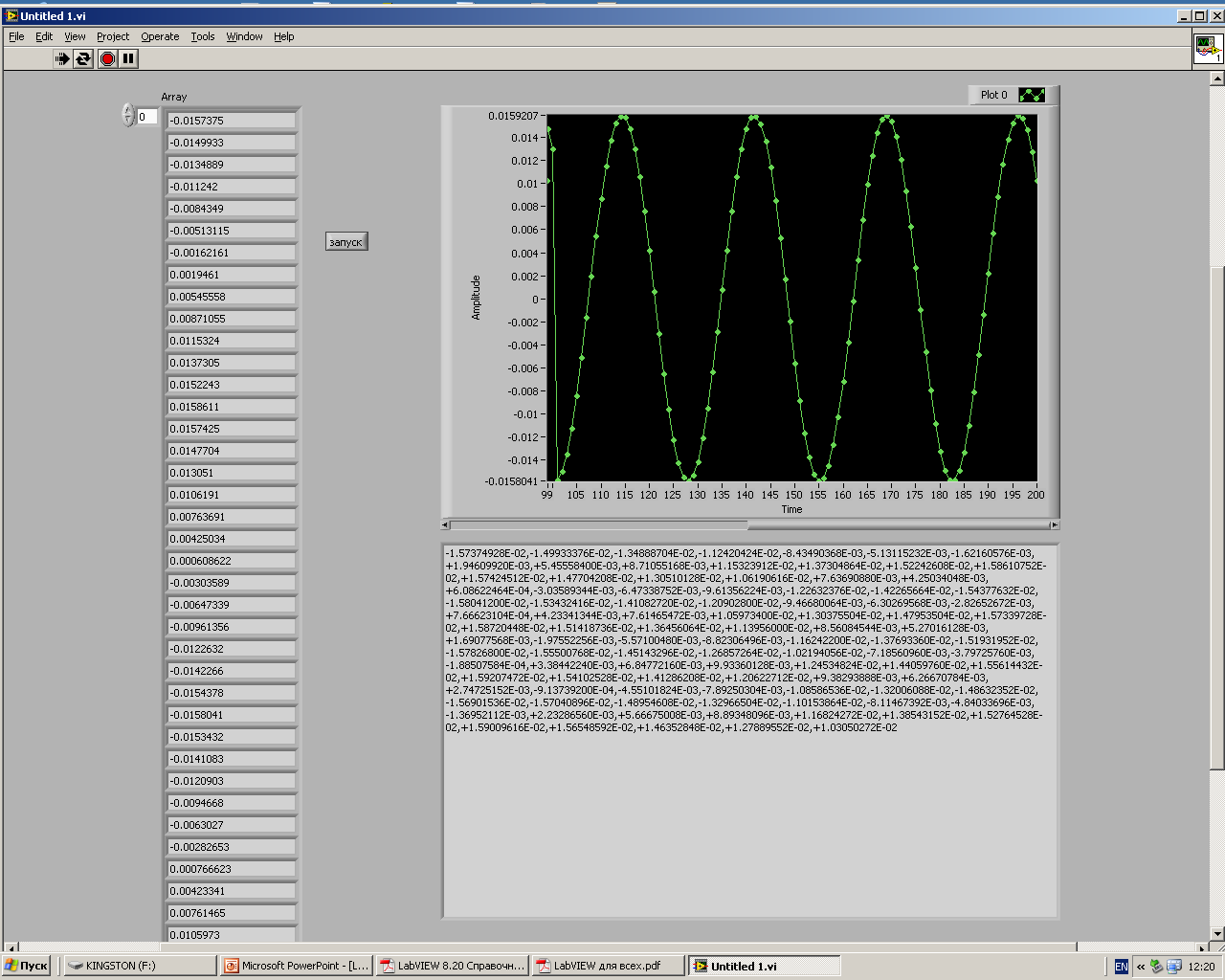 Строковые функции 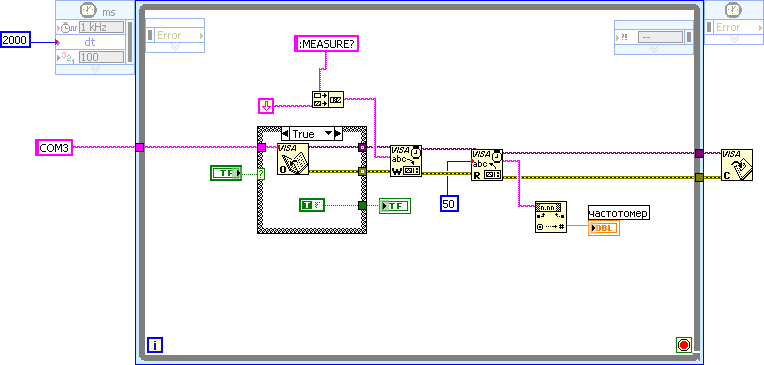 Функции для работы со строками: Их довольно много разных, и расположены они все в палитре Functions>>All Functions>>String. Рассмотрим несколько для примера: String Length - возвращает длину строки (количество символов в строке). Concatenate Strings - объединение строк, делает из нескольких поданных на вход строк или массива строк одну большую строку. Чтобы изменить количество входных терминалов можно просто растянуть функцию за границу, либо щелкнуть правой кнопкой мыши и выбрать "Add Input" в контекстном меню. String Subset - возвращает подстроку, начиная с символа с номером offset (нумерация начинается с нуля) и длиной length. Match Pattern - осуществляет поиск в строке по шаблону (регулярное выражение), начиная с символа offset и выдает результат поиска в виде трех подстрок - само совпадение с шаблоном, строка до, и строка после (before substring, match substring , after substring). Как видно, все довольно просто. Вводим текст шаблона, в котором с помощью %% выделяем переменные (вместо имени переменной будет подставлено ее значение). Выбираем, в каком виде и с какой точностью будет отображаться число при преобразовании его в строку. В результате получим примерно следующее: 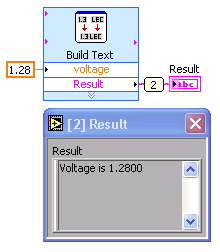 Преобразование строка->число Для осуществления обратного преобразования существует специальная функция - Scan From String. Она осуществляет поиск в строке в соответствии с заданным шаблоном, и выдает результат поиска в виде числа. Естественно, для того чтобы поиск был успешным, в строке должны содержаться нужные символы - а именно, числа 0-9, +, -, e, E, и период (.). Массивы (array) Массив – пронумерованный, непрерывный, неограниченный набор однотипных данных. Каждый элемент массива имеет набор индексов, соответствующий размерности массива: одномерный – 1 индекс, двумерный – 2 индекса и т.д. Графически массив выглядит как прямоугольная область, через которую можно просматривать элементы массива. Рядом с левым верхним углом этой области отображаются индексы. 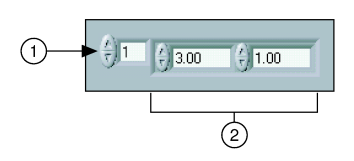 В LabVIEW элементы массива нумеруются по строкам от нуля. Кластеры Кроме массивов, в LabVIEW есть кластеры. От массивов они отличаются тем, что кластер - это объединение элементов разных типов (как пучок проводов в телефонном кабеле). Аналогом кластеров в обычных текстовых языках программирования служат структуры. Кластеры удобно использовать для уменьшения количества связей на диаграмме. Или для уменьшения количества терминалов у SubVI. Максимальное количество терминалов, которые можно привязать к элементам передней панели SubVI равно 28. Поэтому, если число индикаторов и регуляторов превышает это значение, то не остается ничего другого, как объединить часть элементов в кластер:) Чтобы объединить несколько индикаторов или регуляторов в кластер, нужно выбрать в панели Controls>>All Controls>>Array & Cluster инструмент cluster, поместить его на лицевую панель, и затем внутрь рамки поместить нужные индикаторы/регуляторы. 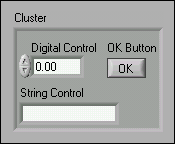 Так же можно сделать кластерную константу (для этого из палитры Cluster выбрать cluster constant и поместить на блок-схему, потом перетащить внутрь нужные элементы). Если нужна константа с теми же элементами, что и на передней панели - то щелкаем на ней правой кнопкой мыши и выбираем "Create>>Constant". Кстати, это работает не только с кластерами. Порядковые номера элементов кластера. Элементы кластера имеют порядковый номер, связанные с их позицией внутри оболочки кластера. Первый объект, помещенный внутрь кластера имеет номер 1, второй - 2 и так далее. При удалении/добавлении элементов происходит автоматическая смена номеров. Порядок элементов определяет то, в какой последовательности будут идти выходы для этих элементов в функциях Bundle и Unbundle. Посмотреть порядок и изменить его можно, щелкнув правой кнопкой мыши по границе кластера, и выбрав в контекстном меню " Reorder Controls In Cluster". 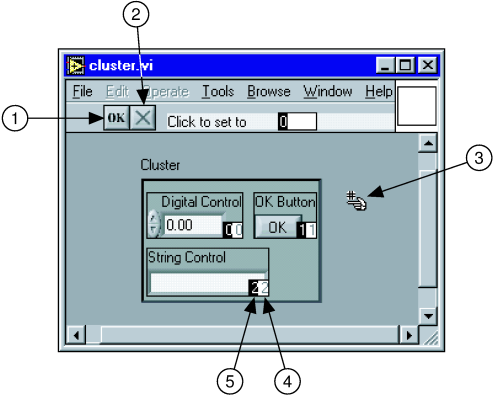 1. Кнопка подтверждения 2. Кнопка отмены 3. Курсор 4. Старое значение порядка 5. Новое значение Для того, чтобы изменить порядковый номер элемента, нужно набрать новый номер в окошке Click to set to text и потом щелкнуть на нужном элементе. Не забудьте сохранить сделанные изменения, нажав на кнопку OK. Помните, что два кластера с одними и теми же элементами, но с разным порядком расположения этих элементов будут считаться разными по структуре, и их нельзя будет связать между собой. Эти функции находятся в палитре Functions>>All Functions>>Cluster и позволяют создавать кластеры и управлять ими. Сборка кластеров. Используйте функцию Bundle для того, чтобы объединить отдельные элементы в кластер или чтобы изменить значения отдельных элементов в уже существующем кластере. Изменить количество терминалов у функции можно просто растянув ее, или щелкнуть правой кнопкой мыши и выбрать Add Input. Если вы соедините вход cluster с каким-нибудь кластером, то число входов для элементов должно совпадать с числом элементов в этом кластере. |
